步驟1:Goldent矩形

選擇矩形工具并創建一個金色矩形。
要執行此操作,我想單擊原點,然后將光標拖出,直到到達Golden Rectangle。 (這將由矩形中的四個實線和從原點到延伸角的虛線對角線表示。)單擊以創建矩形。
*注意-此時,制作骰子的大小無關緊要,因為我將在最后一步中向您展示如何解決此問題。
步驟2:金色矩形組件

創建矩形后,雙擊矩形以選擇所有內容。選擇所有內容后,右鍵單擊矩形,然后選擇–制作組件。在“創建組件”對話框中,您可以隨意命名,因為這只是臨時的,但請確保已選中“用組件替換選擇”。然后單擊創建。
第3步:一些鎖定點
選擇“線條”工具并在矩形組件上(不在內部)
第4步:一點點旋轉
矩形組件突出顯示,從狹窄的一側查看您的矩形組件。選擇“旋轉”工具,然后按住Shift鍵將其鎖定為紅色方向。
步驟5:現在有兩個
單擊窄邊的中心點。選擇后,單擊鍵盤上的Ctrl鍵,然后將矩形旋轉90度。通過單擊Ctrl鍵,您可以創建與原始組件成90度角的第二個組件。
步驟6:旋轉。。.
再次旋轉視圖,以便在原始方向上查看矩形。按住Shift鍵可將“旋轉”工具鎖定為綠色方向。將工具鎖定到原始矩形的中心。 (由于我們在原始Component上創建了X,因此現在更容易。)將矩形旋轉90度。
步驟7:現在共有三個!
再一次按住Shift鍵可鎖定綠色方向并鎖定在中間。單擊Ctrl鍵以創建一個新矩形并將新矩形旋轉90度。
步驟8:我真的希望您現在看起來像這樣。
按住向下移動可將旋轉工具鎖定為藍色方向。單擊X的中心,然后將最后一個矩形旋轉90度。您應該最終得到一個看起來像這樣的形狀。
第9步:單個三角形。
從這一點開始,然后單擊。選擇“線條”工具。在每個短端上,在相對矩形的長端上創建一個三角形。
從起點畫一條線到點2,然后到點3,然后再回到起點以創建三角形。
步驟10:正確的布置
完成此操作后,二十面體將完成。當我完成我的工作時,將一些側面顛倒了,所以我右鍵單擊了背面,然后單擊了“反面”以校正其方向。
步驟11:最終組件
所有側面正確定向后,雙擊側面以選擇所有內容。右鍵單擊并選擇創建組件。這次我花時間將組件命名為二十面體,并確保選中了“使用組件替換選擇”。然后單擊創建。
步驟12:開始清理
創建組件后,右鍵單擊它并選擇“隱藏”。隱藏新組件后,我可以刪除開始使用的3個金色矩形。
刪除這些矩形后,我進入了文件菜單,然后單擊“編輯”》“取消隱藏”》“全部”。
步驟13:完成清理
然后我雙擊編輯該組件。然后右鍵單擊一側,然后單擊“隱藏”。
刪除所有內部結構,剩下的就是外部結構。
在文件菜單上再次完成此操作單擊編輯》取消隱藏》全部。這將帶回丟失的窗格,并且二十面體已完成!
步驟14:幾乎完成了-調整大小
骰子制作完成后,您可能希望將其設置為特定大小。確保未選擇組件中的任何內容,如果要進行組件編輯,請在組件外部單擊以關閉編輯。沒有突出顯示或選擇任何內容,請單擊卷尺工具。選擇要作為測量點。 (在我的示例中,我希望側面為半英寸)。單擊側面的一個點,然后單擊側面的第二個點。在我的情況下,我的單面是18英尺7和7/16英寸。單擊兩側后,測量值將顯示在右下角。在不觸摸任何其他工具的情況下,在鍵盤上輸入.5,然后按Enter。這將彈出一個對話框。當您單擊“是”時,您的骰子每邊將為半英寸。
責任編輯:wv
-
軟件
+關注
關注
69文章
5007瀏覽量
87962
發布評論請先 登錄
相關推薦
二十載勇毅逐光,邁翔科技再啟新程

天馬微電子亮相深圳市平板顯示行業協會二十周年慶典
eIQ Time Series Studio工具使用攻略(三)-工程創建
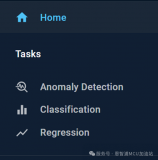
JCMsuite應用:散射體的光學手性響應
洲明集團二十周年慶典成都站成功舉行
JCMsuite應用:散射體的光學手性響應
涂鴉智能HEMS實踐案例成功入選UNGC“二十年二十佳企業可持續發展案例”報告
鴻蒙開發:創建PageAbility
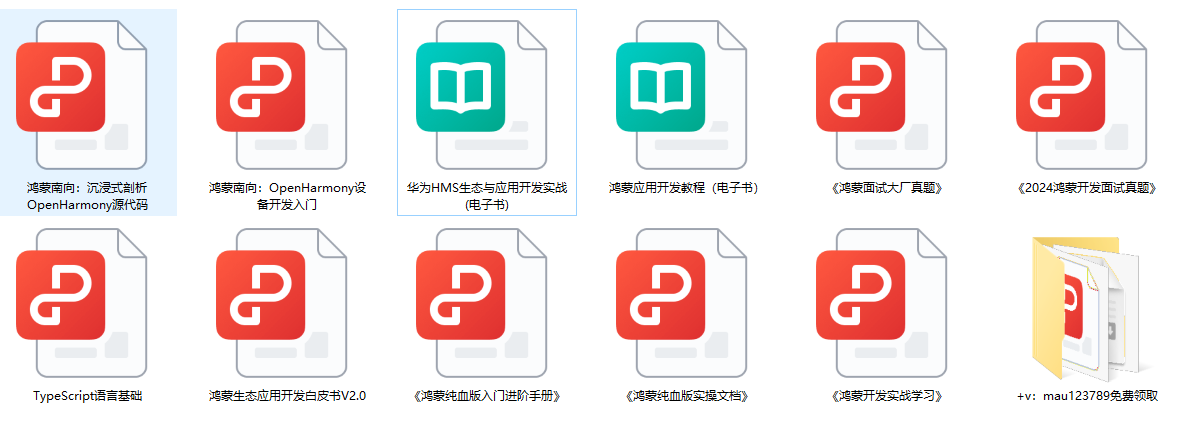
觸摸一體機有哪些功能,應用在哪些地方?
超長續航十面耐摔,OPPO K12售價1799元起

OPPO K12搭載超抗摔金剛石架構,十面耐摔耐彎折





 如何創建二十面體
如何創建二十面體
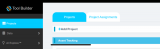












評論